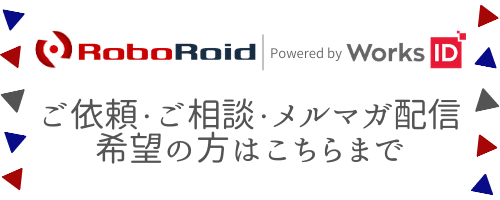【エンジニアのひとりごと】機能の選択肢 #05
こんにちは!
ワークスアイディ株式会社 キャンスタ編集部 RPAエンジニアの、
りっさんです。
ITに関連する話題や、支援で訪問するお客様先で思うことをつらつらと、
ひとりごと的に行う5回目。
【 過去の記事 】
01「RPA開発は最初が肝心!」はこちら
02「考え方をシンプルに」はこちら
03「正しいということ」はこちら
04「最適な使い分け」はこちら
今回は、「機能の選択肢」です。
前回は、「全体作業をRPA(WinActor)で置換可能な機能で使い分け」
をすることについて、触れていきました。
# 02でご紹介した、「考え方をシンプルに」のような、
「人とRPAがする作業の分担…機能の選択肢」について、
具体的な内容が先日訪問した企業様にて起こりましたので、
事例としてご紹介していきます。
RPA(主にWinActorを中心としておきます)で自動化する業務として、
「基幹システムからcsvファイルを複数DL」し、「各DLファイルを統合、
集計し、保存」するという、よくある業務フローでの事例です。
イメージしやすいように、手作業での手順は以下に記載しておきます。
1)使用している「Excelファイル」内の「前月分シート」の不要部分を削除
2)シート名を当月の名称に変更
3)基幹システムからDLしたファイル1つを必要列にそれぞれコピペ
4)DLしたファイル数分だけ同様の作業を行う(統合)
5)ピボットテーブルを挿入し、目的の形式に集計表を作成
6)上書き保存して閉じ、ファイル名称に当月を追記する
正確に記載すると支障があるため、諸々デフォルメしてありますが、
この業務工程の自動化イメージについて、考えてみましょう。
① 1)~ 6)を正確に自動化シナリオとして作成する
② WinActorには「ピボットテーブルを作成する」機能がないため、
1)~ 4)、6)のピボットテーブル作成以外を自動化し、
完成したファイルから5)のピボットテーブル作成のみ手作業とする
③ あらかじめ「Excelファイル」をテンプレートとして作成しておき、
2)~ 6)を自動化する( 5)は画像マッチング、エミュレーションを駆使)
おそらくはこの辺りが選択肢となるのではないかと思われます。
事例となると前置きが長くなりますが…ここからが本題です。
結論としては、③をもう少し深掘りした④の選択肢となる、
【あらかじめ前月分のデータで作成しておいた完成ファイルを元に、
ピボットテーブル作成範囲を想定する最大範囲の設定で作成、
必要項目を表示できるように準備しておき、転記先の前月分データを
削除してシート名を「転記先」「ピボット」のみにしてテンプレート作成、
2)~ 4)を自動化、5)を「ピボットの更新」のみに置き換え、
6)を「当月追記したファイル名称で別名保存する」に置き換える。】
という工程にすることが、現状の最適解と考えております。
こう記載すれば、もう知っている内容で特筆すべきことでもない、
わかってしまえば何ということもない、そこまで難しくない方法です。
問題は、「機能の選択肢にあるかどうか」ということです。
ひとつひとつの作業は普段操作していることであっても、
いざ「RPAで自動化する」となると、実業務フローを中心に考えてしまい、
「どうすればこの作業フローを自動化できるか」を考えるあまり、
「この結果にたどり着く機能の選択肢はどれか」とは考えにくくなります。
「RPAの自動化業務作成」はノンプログラミングで作成可能ですが、
だからといって、「機能を知らなくても自動化業務作成ができる」
という訳ではありません。
「業務フローで使用するツールの機能を理解」し、
「自動化業務へ昇華する」ための「機能の選択肢」を備えておく。
そんなノウハウ、あります。
夏の暑い今日この頃、体調管理にはお気をつけて。
キャンスタ編集部 RPAエンジニア りっさんでした!